Ottieni 3 semplici modi per trovare la cronologia di Safari eliminata su iPhone
Durante la cancellazione di varie cache e cookie di navigazione di Safari, potresti eliminare erroneamente una cronologia utile. Sai come trovare ricerche cancellate e cronologia di navigazione su iPhone?
Questo post racconta tre metodi semplici ed efficaci per trovare e ripristinare la cronologia eliminata su iPhone. Sia che tu voglia trovare la cronologia di Safari persa direttamente da un dispositivo iOS o recuperare la cronologia delle ricerche di iPhone da un file di backup di iCloud o iTunes, puoi continuare a leggere per ottenere ciò di cui hai bisogno.
Parte 1. Il modo migliore per trovare la cronologia di Safari eliminata su iPhone senza backup
Se preferisci trovare e visualizzare la cronologia di ricerca e di navigazione eliminata accidentalmente direttamente da iPhone, puoi fare affidamento sul potente Recupero Dati iPhone. Ha la capacità di ripristinare e salvare tutti i tipi di dati iOS, come la cronologia di Safari, i segnalibri del browser, le foto, i contatti, WhatsApp, la cronologia delle chiamate, i dati associati alle app e altro ancora. Questo strumento di recupero della cronologia di iPhone ti consente di trovare la cronologia di Safari eliminata da un dispositivo iOS, il backup di iTunes e il backup di iCloud.

Scarica
Recupero Dati iPhone
- Trova, visualizza e recupera la cronologia delle ricerche cancellate su iPhone e iPad.
- Trova la cronologia di navigazione, ricerca e navigazione cancellata per errore su Safari.
- Supporta vari dati come cronologia delle ricerche, foto, contatti, messaggi, WhatsApp, note, video e altro.
- Visualizza in anteprima i dati eliminati ed esistenti sul backup di iPhone, iTunes e iCloud prima del ripristino.
Passo 1:
Quando vuoi trovare la cronologia eliminata su iPhone, puoi scaricare, installare e aprire gratuitamente questo iPhone Data Recovery sul tuo computer. Scegli il Recupero Dati iPhone strumento e quindi utilizzare il Recupera dal dispositivo iOS caratteristica.

Passo 2:
Collega l'iPhone al computer tramite un cavo USB lampo come richiesto. Sullo schermo del tuo iPhone, tocca Fidati per aiutarlo a essere riconosciuto rapidamente. Dopo aver effettuato correttamente la connessione, è possibile fare clic su Avvio scansione pulsante per scansionare vari file iOS su questo iPhone.

Passo 3:
Tutti i tipi di file iOS verranno elencati in categorie nel pannello di sinistra al termine della scansione. Trova e scegli il Storia di Safari opzione sul pannello di sinistra, quindi puoi visualizzare tutte le relative cronologie di navigazione, ricerca e altre cronologie Internet nella finestra di anteprima a destra.

Passo 4:
Puoi facilmente trovare e controllare le informazioni dettagliate della cronologia eliminata. Seleziona tutti i file che desideri ripristinare, fai clic su Recuperare e quindi segui le istruzioni per ritrovarli.
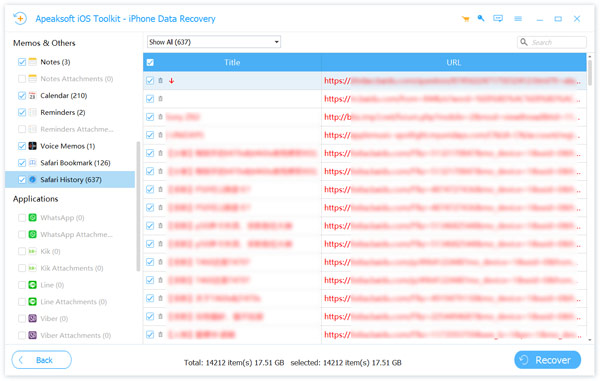
Se hai un file di backup di iCloud o iTunes che contiene la cronologia di Safari che hai eliminato, puoi anche fare affidamento su questo iPhone Data Recovery per recuperare la cronologia di Safari su iPhone.
Parte 2. Modo regolare per provare a trovare la cronologia delle ricerche cancellate dalle impostazioni di Safari
Parte della cronologia di Safari eliminata verrà comunque archiviata nel file Sito web dei dati sul tuo iPhone. Quindi, quando hai eliminato per errore la cronologia, puoi provare a ritrovarla da lì.
Passo 1:
Vai su e apri il Impostazioni profilo app su iPhone. Scorri verso il basso per trovare il Safari opzione. Toccalo per accedere all'interfaccia principale di Safari.
Passo 2:
Si prega di scorrere verso il basso fino alla parte inferiore, individuare il Tecnologia opzione e toccala. Nella nuova interfaccia Avanzata, puoi scegliere la prima Sito web dei dati opzione. Ora puoi vedere vari siti che hai mai visitato. Puoi controllare se la cronologia eliminata è presente. Puoi toccare Mostra tutti i siti per visualizzare tutti i siti Web visitati.
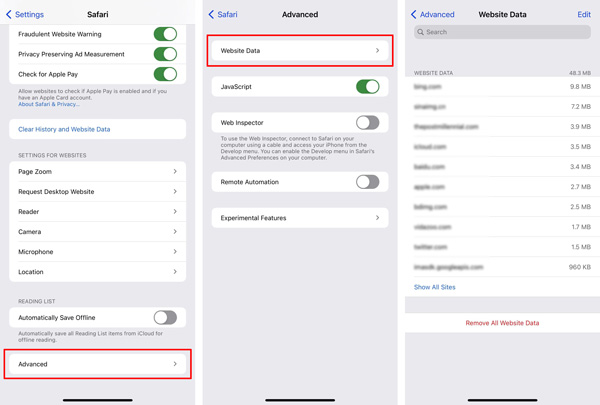
Nota che questo metodo può trovare solo il dominio principale dei siti che hai visitato. Non puoi usarlo per individuare le pagine separate che hai eliminato.
Parte 3. Come trovare la cronologia delle ricerche cancellate su iPhone da iCloud Backup
Apple ti consente di eseguire il backup di tutti i tipi di file iOS tramite iTunes e iCloud. Relativamente parlando, la maggior parte di noi non usa più iTunes per sincronizzare e fare il backup dei dati. Invece, ci affidiamo a iCloud per eseguire il backup di vari dati iOS, inclusa la cronologia di Safari su iPhone. Questa parte ti mostrerà come trovare la cronologia eliminata su iPhone da un file di backup di iCloud.
Passo 1:
Se disponi di un backup iCloud adatto che contiene la cronologia di Safari che hai eliminato, puoi sbloccare il tuo iPhone e andare su Impostazioni profilo app. Toccare il Generale opzione, scorrere verso il basso per trovare e toccare il Reset. Rubinetto Cancella contenuto e impostazioni per riportare il tuo iPhone alle condizioni di fabbrica.
Passo 2:
Quando torni all'interfaccia di configurazione originale, puoi scegliere il file Ripristina da iCloud Backup opzione per ripristinare vari dati iOS, inclusa la cronologia eliminata su iPhone.
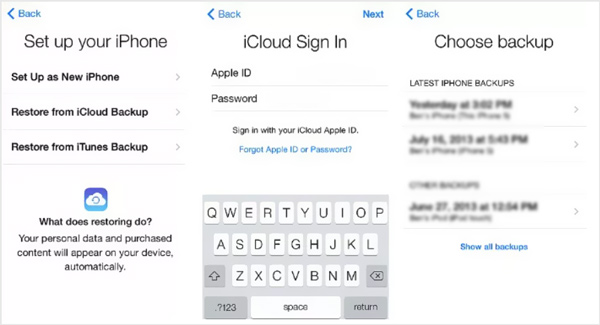
Parte 4. Domande frequenti su come trovare la cronologia delle ricerche cancellate su iPhone
Domanda 1. Puoi controllare la cronologia di Safari su iPhone?
Sì, puoi accedere all'app Safari sul tuo iPhone, toccare l'icona del libro e toccare il menu Cronologia per controllare tutte le cronologie di Safari che hai visitato.
Domanda 2. Come trovare la cronologia di Safari eliminata da iTunes?
Se hai eseguito il backup della cronologia di Safari eliminata con iTunes, puoi avviare iTunes, connettere il tuo iPhone ad esso, fare clic sull'icona dell'iPhone, quindi utilizzare la funzione Ripristina backup per trova la cronologia di Safari eliminata dal backup di iTunes.
Domanda 3. Posso recuperare la mia cronologia di navigazione privata sul mio iPhone?
No, in condizioni di navigazione privata, la cronologia di navigazione e ricerca non verrà salvata da Safari. Quindi non puoi visualizzare o recuperare questi dati di navigazione personali.
Conclusione
Safari memorizzerà le tue ricerche e la cronologia di navigazione nei segnalibri o nella cronologia per assicurarti di poter visitare facilmente queste pagine. Se hai rimosso accidentalmente una preziosa cronologia Internet dal tuo iPhone, puoi utilizzare i tre metodi sopra per ritrovarli.
Cosa pensi di questo post?
Ottimo
Valutazione: 4.8 / 5 (in base ai voti 133)Seguici su
Più Reading
 Come eseguire il backup e il ripristino dei segnalibri Safari per iPhone / iPad
Come eseguire il backup e il ripristino dei segnalibri Safari per iPhone / iPad
Se riscontri problemi con il backup e il ripristino dei segnalibri di Safari sul tuo iPhone o iPad, scopri come risolverli.
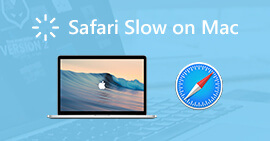 Risolvi Safari lentamente su Mac per ottenere nuovamente la massima velocità di caricamento
Risolvi Safari lentamente su Mac per ottenere nuovamente la massima velocità di caricamento
Cosa fare se Safari rallenta su Mac? Questo articolo spiega possibili cause e soluzioni per risolvere il rallentamento di Safari su Mac in diversi aspetti. Basta leggere e controllare.
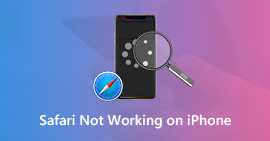 8 modi rapidi per risolvere Safari che non funziona su iPhone | iOS 17/16/15/14/13
8 modi rapidi per risolvere Safari che non funziona su iPhone | iOS 17/16/15/14/13
Safari non funziona con i dati cellulari? Non carichi le pagine? Hai smesso di rispondere? Ecco la guida risolta per risolvere il problema con Safari che non funziona su iPhone 15, 14, 13, 12, 11, XS, XR, X, 8, 7, 6, 5, iPad con iOS 17/16/15/14/13.
 Lascia il tuo commento e unisciti alla nostra discussione
Lascia il tuo commento e unisciti alla nostra discussione
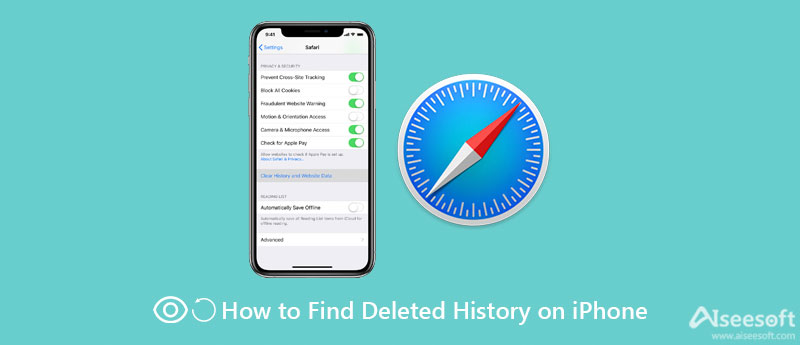

Sicuro al 100%. Nessuna pubblicità.
Sicuro al 100%. Nessuna pubblicità.



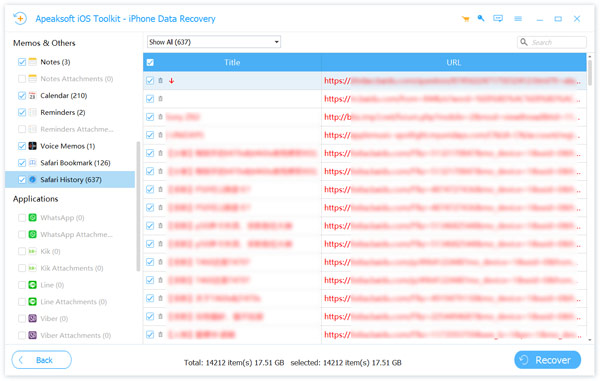
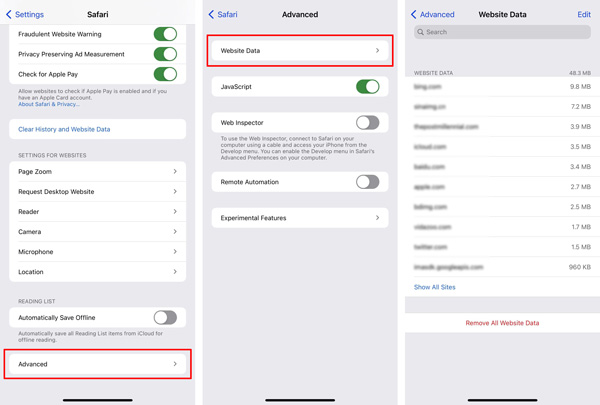
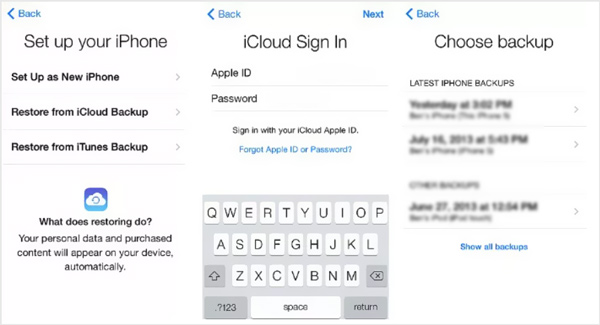

Sicuro al 100%. Nessuna pubblicità.
Sicuro al 100%. Nessuna pubblicità.